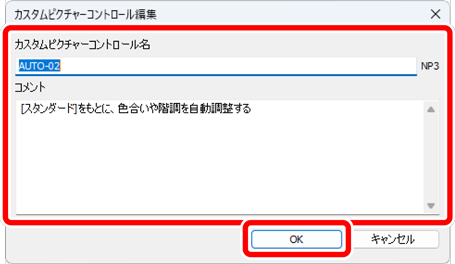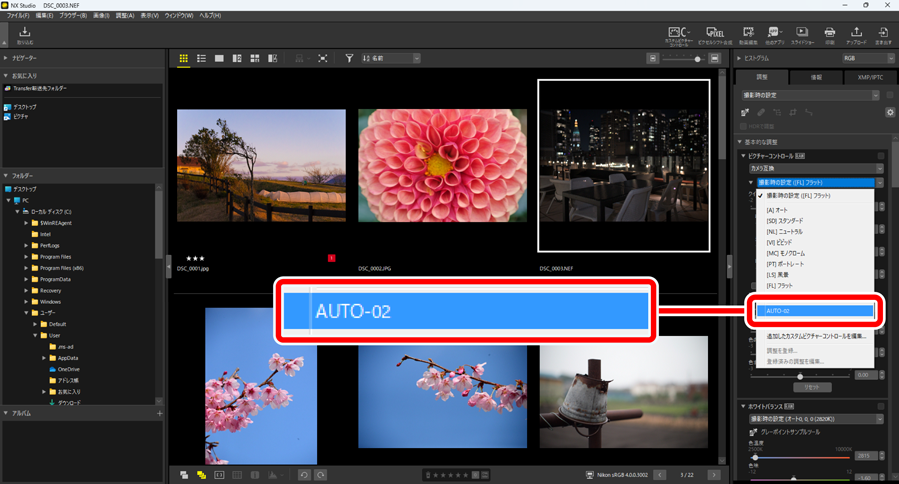カスタムピクチャーコントロールについて
画像調整パレットの[ピクチャーコントロール]で調整したピクチャーコントロールは、カスタムピクチャーコントロールとしてNX Studioに登録できます。登録したカスタムピクチャーコントロールは、[ピクチャーコントロール]のプルダウンメニューから選んで画像に適用できます。
カスタムピクチャーコントロールを登録する
画像調整パレットの[ピクチャーコントロール]で、プルダウンメニューから[カスタムピクチャーコントロールに追加]を選びます。
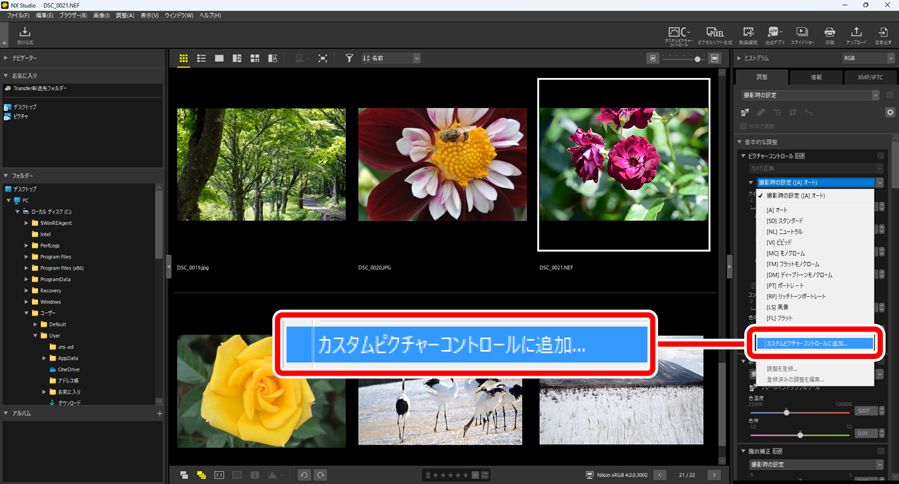
表示される[カスタムピクチャーコントロールに追加]ダイアログでカスタムピクチャーコントロール名とコメントを設定し、[OK]をクリックします。

カスタムピクチャーコントロールを編集する
カスタムピクチャーコントロールを削除する
画像調整パレットの[ピクチャーコントロール]で、プルダウンメニューから[追加したカスタムピクチャーコントロールを編集]を選びます。
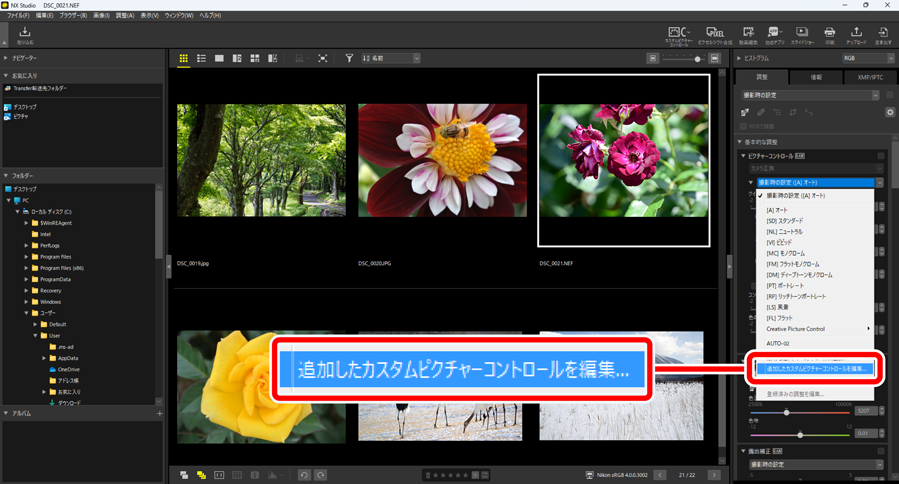
表示される[カスタムピクチャーコントロール管理]ダイアログで削除したいカスタムピクチャーコントロールを選び、[削除]をクリックします。
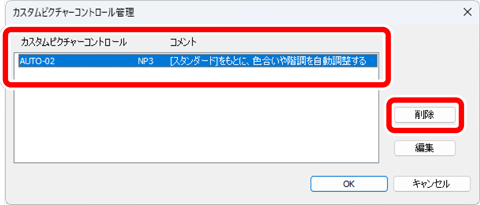
カスタムピクチャーコントロールを編集する
画像調整パレットの[ピクチャーコントロール]で、プルダウンメニューから[追加したカスタムピクチャーコントロールを編集]を選びます。
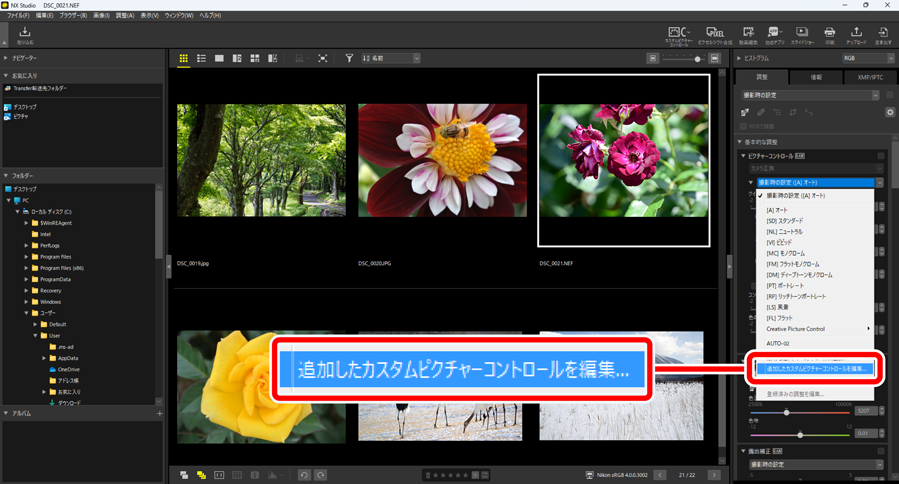
表示される[カスタムピクチャーコントロール管理]ダイアログで編集したいカスタムピクチャーコントロールを選び、[編集]をクリックします。
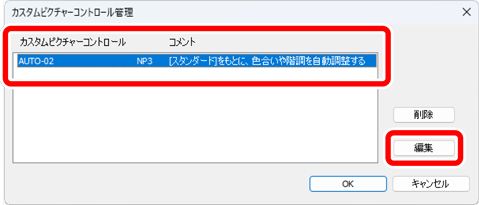
表示される[カスタムピクチャーコントロール編集]ダイアログでカスタムピクチャーコントロール名とコメントを設定し、[OK]をクリックします。